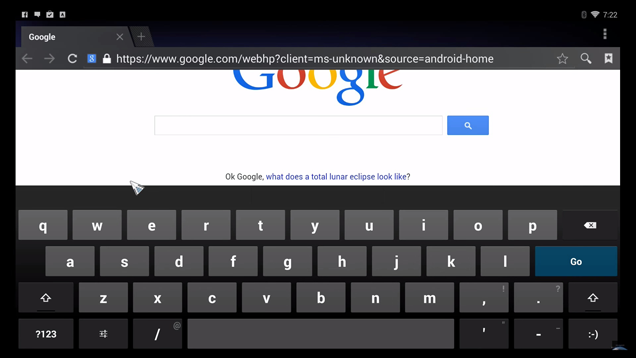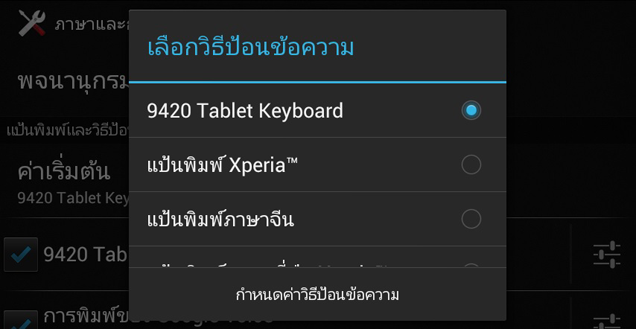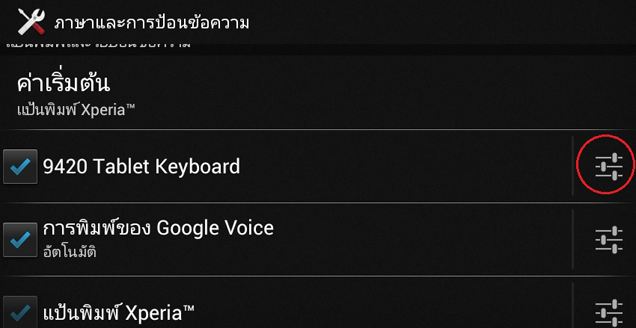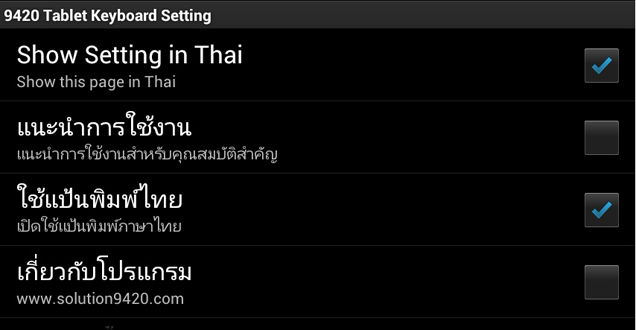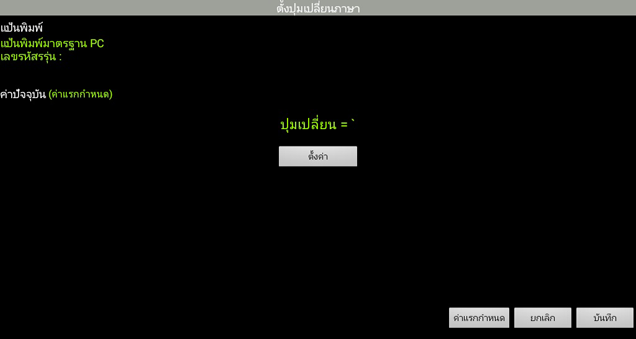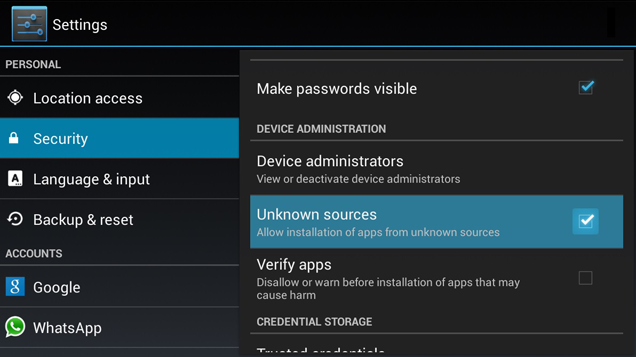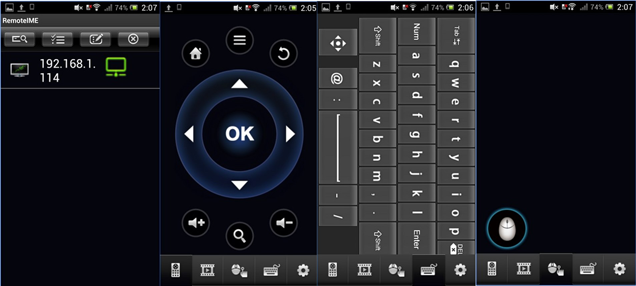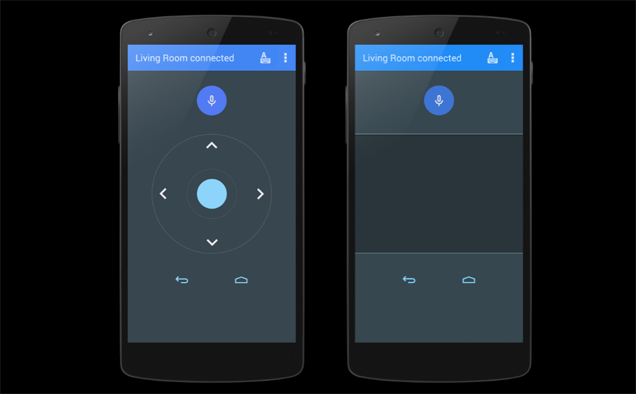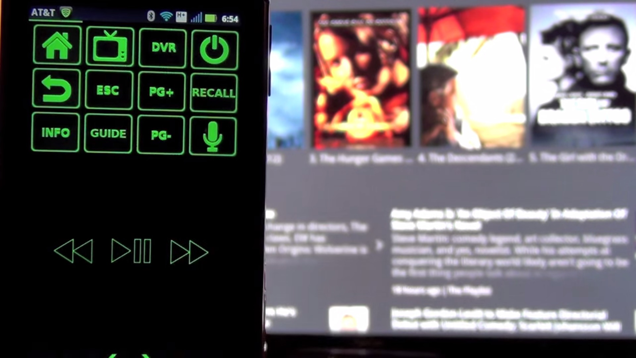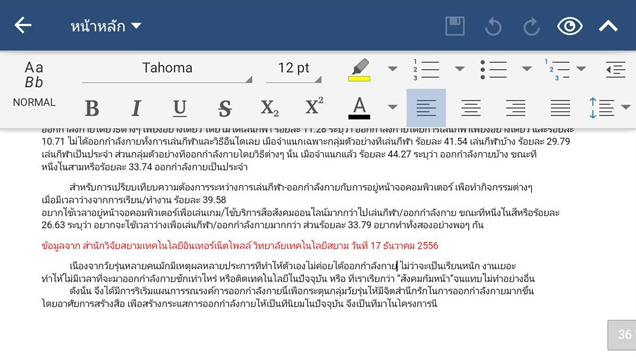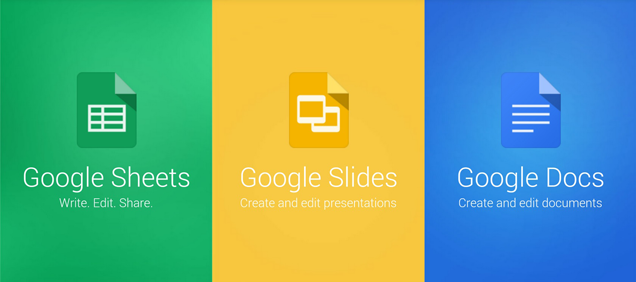Android Box หรือชื่อเต็มๆ ว่า Android TV Box มันคือกล่องมหัศจรรย์ ที่จะช่วยเพิ่มความ (เทพ) สามารถของทีวีมากยิ่งขึ้น ทำให้ทีวีจืดๆ ของเรา สามารถใช้งานได้เกือบเท่าๆ คอมพ์เครื่องหนึ่งทีเดียว หรือทำให้ TV Digital ธรรมดาๆ กลายเป็น Smart TV ได้ง่ายๆ เลย ด้วยค่าตัวเพียงไม่กี่พันของมัน ทำให้มันกลายเป็นที่นิยมอยู่ไม่น้อย จนถึงตอนนี้คงมีหลายๆ คนน่าจะรู้จักกันทั่วแล้ว สำหรับใครที่เพิ่งซื้อมันมาใหม่ๆ หรืออยากศึกษาเป็นแนวทางก่อน ในคอลัมน์นี้มีวิธีการต่างๆ ที่จะช่วยทำให้ดึงความสามารถของ Android Box ได้มากยิ่งขึ้น สมศักดิ์ศรีมากขึ้น ไม่ต้องเกริ่นให้มากความ เราไปดูกันเลยครับ
1. การตั้งค่าพิเศษ
เริ่มกันที่ข้อแรก ในนี้จะแนะนำวิธีตั้งค่า Android box แบบที่เราคาดไม่ถึง ซึ่งเมื่อได้ใช้มันไปสักพัก เราอาจจะเจอปัญหาที่ไม่คิดว่าจะเจอได้ อย่าง การพิมพ์ภาษาไทย ปัญหา Play Stroe การลงแอพฯ เป็นต้น นอกจากจะใช้แก้ปัญหาแล้ว เรายังสามารถเอาไปใช้ต่อยอดเพื่อเพิ่มความสามารถของ Android box ให้มากขึ้นไปอีกด้วย
ต่อ Keyboard ได้ แต่พิมพ์ภาษาไทยไม่ได้
เชื่อว่าอาจเป็นปัญหาแรกๆ ที่หลายคนเจอเลยคือ ต้องการใช้ Android box ท่องอินเทอร์เน็ต เราจึงลงทุนไปซื้อคีย์บอร์ดไร้สายมาดิบดี แต่อนิจจา เราพิมพ์ได้แต่ภาษาอังกฤษ !! พิมพ์ภาษาไทยไม่ได้ ถ้าจะให้เสิร์ชเป็นอังกฤษอย่างเดียวก็โหดไป หากอยากพิมพ์ไทยควรทำดังนี้ ไปโหลดแอพฯ ที่ชื่อว่า “Hardware Thai Keyboard” ลงใน Android box โดยแอพฯ ตัวนี้จะทำให้เราสามารถสลับภาษา ไทย <–> อังกฤษ จากคีย์บอร์ดข้างนอกได้เลย เพียงแค่นี้เราก็ใช้แป้นคีย์บอร์ด เสิร์ช พิมพ์ แชต เป็นภาษาไทยได้สบายใจแล้ว สำหรับคีย์บอร์ดไร้สายนั้น เผื่อใครยังไม่ได้ซื้อ ผมขอแนะนำ Logitech Keyboard & TouchPad หรือ Microsoft all in one ราคาจะสูงหน่อย แต่ใช้คุ้มแน่ครับ
รูปของ Microsoft all in one
อีกวิธีหนึ่ง
ให้ติดตั้งแอพฯ 9420 Tablet Keyboard โดยโหลดจาก Google Play จากนั้นให้ไปที่หน้า Settings แล้วไปที่ ภาษาและการป้อนข้อมูล ก็จะมีชื่อแอพฯ ที่เราติดตั้งไว้ปรากฏ อันดับแรกให้ติ๊กถูกตรงช่องว่างของแอพฯ นี้ จากนั้นให้ตั้งค่ามันเป็นแป้นพิมพ์หลักตามนี้
ต่อไปให้เราคลิกที่ปุ่มตามที่วงไว้
จากนั้นก็จะเข้าสู่อีกหน้าหนึ่ง ให้เราติ๊กที่ช่อง Show Setting in Thai จะทำให้เมนูเปลี่ยนเป็นภาษาไทยเพื่อความเข้าใจง่าย
ต่อไปให้ไปที่แป้นพิมพ์เสริม ก็จะเข้าสู่หน้าติดตั้งอีกหน้าหนึ่ง มองหาคำสั่ง เลือกปุ่มเปลี่ยนภาษา ให้เราติ๊กถูก
สุดท้ายก็จะเข้าสู่หน้าตั้งค่าของแอพฯ จริงๆ แล้ว จากนี้เราสามารถตั้งให้ปุ่มอะไรก็ได้ เป็นปุ่มเปลี่ยนภาษา เท่านี้ Android Box ของเราก็รองรับการพิมพ์ภาษาไทยแล้วครับ
วิธีตั้งค่าให้ Android box ลง App ผ่าน apk ได้
สำหรับใครที่มีแอพฯ ชนิดพิเศษ ที่หาโหลดไม่ได้ใน Play Stroe ต้องใช้การติดตั้งผ่าน apk แทน ลงใน Android box ทีนี้เราจะตั้งค่ายังไงให้มันสามารถลงในนี้ได้ ไม่ยาก อย่างที่รู้กัน กล่อง Android box มันก็คือระบบปฏิบัติการ Android (4.0) นั้นเอง วิธีจึงไม่ต่างไปจากสมาร์ทโฟนเลย ไปที่ Settings > Security > ติ๊กถูกที่ Unknown sources เป็นอันเสร็จ เท่านี้เราก็สามารถลงแอพฯ ผ่านไฟล์ apk ลงใน Android box ได้แล้ว สำหรับแหล่งของ apk นั้น อันนี้คงให้ไปรบกวนอากู๋ (Google) แทนเอาเองนะครับ
เอาแอพฯ ในสมาร์ทโฟน ไปลงใน Android box ทำอย่างไร
เป็นอีกคำถามหนึ่ง สำหรับใครที่มี Android box แต่กลับไม่สามารถใช้งาน Play Stroe ได้ อันเนื่องจากเหตุบางประการ จึงต้องการโหลดแอพฯ ในรูปแบบ apk ตามวิธีก่อนหน้า ทว่าใครไม่อยากไปไล่หาให้วุ่นวาย แต่อยากเอาจากในสมาร์ทโฟนของเรา อยากเอาแอพฯ ในนี้ไปลงใน Android box จะเป็นไปได้ไหม คำตอบคือ “ได้” ให้เราไปโหลดแอพฯ Apk Extractor ลงในสมาร์ทโฟน จากนั้นให้เปิดใช้งานแอพฯ ตัวนี้ มันก็จะมีช่องให้เลือกเลยว่า อยากให้ Save แอพฯ ตัวไหน ให้กลายเป็นตัวลง apk นั้นเอง
แปลงสมาร์ทโฟนให้เป็นรีโมต
เป็นอีกตัวเลือก หากใครที่มีสมาร์ทโฟนอยู่แล้ว ก็อาจใช้มันแทนแป้นคีย์บอร์ดไร้สาย หรือ AirMouse ซะเลย คำถามคือ แล้วจะแปลงสมาร์ทโฟนให้กลายเป็นรีโมตยังไง แน่นอนว่าต้องใช้แอพฯ ซึ่งผมได้คัดมา 3 ตัว ดังนี้
– Smart iRemote
แอพฯ แปลงสมาร์ทโฟนเป็นรีโมต ที่เราสามารถตั้งได้ว่าจะให้ควบคุมแบบ keyboard, Mouse หรือแบบรีโมต TV ได้อย่างอิสระ วิธีเชื่อมต่อ อย่างแรกเราไปโหลดแอพฯ ตัวนี้ลงในสมาร์ทโฟนของเราก่อน สามารถโหลดได้ที่ Google Play หลังลงเสร็จ ให้เปิดตัวแอพฯ มันก็จะให้เราเชื่อมต่อผ่าน IP address ของ Android Box ซึ่งเราสามารถไปดูได้ที่ Setting > About Machine > Network หลังเชื่อมต่อเรียบร้อย ทีนี้เราก็สามารถใช้งานสมาร์ทโฟนควบคุมการทำงานของ Android Box ชนิด All In One โดยที่ไม่ต้องไปซื้อคีย์บอร์ดไร้สาย, เมาส์ไร้สาย หรืออะไรให้วุ่นวายเลยครับ
– Android TV Remote Control
ถือเป็นตัวที่ใช้งานง่ายสุดแล้วในที่นี้ โดยการเชื่อมต่อสามารถใช้ได้ทั้ง Wi-Fi และ Bluetooth ส่วนการควบคุมนั้นจะเป็นในลักษณะ Gamepad คือเป็นปุ่ม ขวา ซ้าย บน ล่าง แบบโล้นๆ จะไม่มีปุ่มตัวเลข ปุ่มเปลี่ยนช่อง ปรับเสียง เหมือนแอพฯ ตัวอื่นๆ และยังมีการควบคุมแบบ Touchpad เหมือนของโน้ตบุ๊ก เสมือนใช้เมาส์บน Android Box ที่ให้อารมณ์อีกแบบ หากจะให้สรุป แอพฯ ตัวนี้เหมาะสำหรับเล่นเกมมากที่สุด
– Ableremote
ตัวสุดท้าย สามารถแปลงให้สมาร์ทโฟนเป็นรีโมตที่มีประสิทธิภาพอยู่ไม่น้อย เพียงแต่แอพฯ ตัวนี้จะไม่มีให้โหลดใน Google Play ฉะนั้น เราจึงต้องไปที่เว็บไซต์ ableremote.com เพื่อเอาตัวติดตั้งแบบ apk มาลงในสมาร์ทโฟน และ Android Box แทนครับ การเชื่อมต่อนั้นจะต่างจากตัวบนคือ มันจะเชื่อมต่อผ่านสัญญาณ Wifi โดยตรง สำหรับการควมคุม ตัวนี้จะไม่สามารถควบคุมแบบ Mouse และ keyboard ได้ แต่ทดแทนด้วยการควบคุมแบบ TV ที่มีมากกว่าปุ่มเปลี่ยนช่อง ลด-เพิ่มเสียงอยู่เยอะ เราสามารถกำหนดการทำงานของ Android Box ได้ลึกยิ่งกว่ารีโมตที่มันแถมมาซะอีก สามารถตั้งค่ากำหนดรายการผ่านแอพฯ ตัวนี้ได้เลย และอีกหนึ่งฟีเจอร์ที่น่าสนใจคือ เราสามารถแชร์ข้อมูลจากในสมาร์ทโฟนของเราไปยัง Android Box ได้โดยตรงอีกด้วย โดยไม่ต้องเสียเวลาตั้งค่าอะไรให้มากมาย
พิมพ์งานด้วย Android Box
หลังจากที่เราได้รู้วิธีใช้เมาส์หรือ Touchpad ผ่านสมาร์ทโฟน และวิธีตั้งค่าคีย์บอร์ดกับพิมพ์ภาษาไทยแล้ว ต่อไปเราก็จะมาเรียนรู้วิธีใช้ Android Box ให้คุ้มค่ายิ่งกว่านี้ ด้วยการทำให้มันสามารถใช้มันทำงานแทนคอมพ์ซะเลย ตอนนี้เราคงมีการท่องเว็บด้วย Chrome อัพเดตโซเชียลใน Facebook เช็กเมลผ่าน Gmail อยู่แล้ว ต่อไปให้เราเปลี่ยนจากฝ่ายอ่านมาเป็นเขียนดูบ้างครับ เผื่อฉุกเฉินคอมพ์เราเสียหรือใช้ไม่ได้ ฉะนั้นผมจะมาแนะนำการใช้งานตัว Android Box นอกเหนือจากการ ดูทีวี ดูหนัง หรืออย่างที่ว่าไว้ ด้วยแอพฯ จาก Google Paly เหล่านี้กันครับ
– พิมพ์งานจาก Office Suite 8
สำหรับใครที่มีคีย์บอร์ดไร้สายพร้อมแป้นพิมพ์ภาษาไทย และมีการตั้งค่าตามที่กล่าวไว้ในข้อแรกๆ แล้ว ก็จะสามารถใช้แอพฯ ตัวนี้ ในการพิมพ์งานตัวเองได้อย่างสบายใจแน่นอน Office Suite 8 เป็นแอพฯ ที่สามารถทั้งเปิดไฟล์และเซฟงานของโปรแกรม Microsoft Office ได้ จึงถือได้ว่าเป็นแอพฯ ที่เหมาะแก่การพิมพ์งานหรือแก้ไขงานมากที่สุด ที่สำคัญยังโหลดฟรีอีกด้วย
– สร้างสรรค์งานด้วย Google docs, sheets และ slides
สามแอพฯ จาก Google ที่เป็นเสมือนชุด Microsoft Office ขนาดย่อมอีกตัว โดยทั้งสามแอพฯ นี้จะมีความสามารถในการสร้างสรรค์งานได้ยิ่งกว่าตัว Office Suite 8 ซะอีก เพราะทั้งสามแอพฯ นี้จะต้องแยกโหลดไม่รวมเหมือนแอพฯ ดังกล่าว ซึ่งถ้าเป็นชื่ออังกฤษคือ Google docs, sheets และ slides หากเป็นชื่อไทยก็คือ Google เอกสาร, ชีต และสไลด์ ทั้งหมดถือเป็นแอพฯ ที่ใช้งานง่าย เหมาะสำหรับการทำงานแบบเร่งด่วนได้เป็นอย่างดี
เกมในมือคุณ
ข้อสุดท้ายนี้ข้อปิดท้ายด้วยการแปลงให้ Android Box กลายเป็นเครื่องเล่นเกม แน่นอนว่าก็ไม่ใช้เรื่องน่าแปลกอะไร เพราะยังไงมันก็คือ Android ที่เราจะเอาเกมมาลงก็ได้เหมือนๆ กัน เพียงแต่เชื่อว่าเกือบทุกๆ คนจะต้องประสบปัญหาเรื่องการ “ควบคุม” การเล่นเกมโดยใช้เพียงรีโมตที่มันแถมมาแน่ๆ ฉะนั้น ในข้อนี้จะมาว่าด้วยเรื่องของการใช้ JoyStick เชื่อมต่อกับ Android Box เพื่อเพิ่มอรรถรสในการเล่นเกมให้มากเป็นทวีคูณกันครับ
– JoyStick ไร้สาย
อันดับแรกเลย ให้เราไปตามหา JoyStick รุ่นใดก็ได้ ที่มันสามารถเชื่อมต่อแบบไร้สาย ด้วยสัญญาณ Wireless หรือมี USB เป็นตัวรับ และที่สำคัญ ต้องรองรับการเชื่อมต่อกับระบบปฏิบัติการ Android ด้วย หากใครหาไม่เจอจริงๆ ในที่นี้ก็จะขอยกตัวอย่างโดยรุ่นที่มีชื่อว่า Tronsmart Mars G01 สำหรับตัวนี้สามารถหาซื้อได้ที่บ้านเราด้วย ราคาประมาณ 1,500 บาท ซึ่งอาจจะหายากเล็กน้อย แต่ก็ไม่เกินความสามารถแน่นอน
การเชื่อมต่อ
ตัวของ Tronsmart Mars G01 นั้น เวลาจะเชื่อมกับเครื่อง Android Box จะต้องมีการโหลดแอพฯ เพื่อลงไดรเวอร์กันก่อน โดยจะมีอยู่ด้วยกัน 2 แอพฯ ได้แก่ Tronsmart Mars G01 Connection Service และ Device Connection Manager for Tronsmart Mars G01 เป็นต้น ทั้งสองแอพฯ นี้จะต้องไปหาโหลดมาลงแบบไฟล์ apk เท่านั้น สำหรับเว็บโหลดได้ที่ http://manguiro.blogspot.com/2014/08/review-tronsmart-mars-g01-gamepad.html ซึ่งก็จะมีทั้งรีวิวและวิธีใช้อย่างละเอียดกันเลย
Enjoy !!
หลังโหลดและลงทั้งสองแอพฯ ดังกล่าวแล้ว ต่อไปเราก็จะสามารถเล่นเกมใน Android Box ผ่าน JoyStick ที่ทำให้เราสามารถควบคุมการเล่นเกมได้อย่างราบลื่นเป็นที่สุด โดยทั้งคีย์บอร์ดไร้สาย หรือ Touchpad จากสมาร์ทโฟน ก็คงทำไม่ได้เท่าการเล่นผ่านด้วยวิธีนี้แน่นอน สุดท้ายนี้ ก็ขอแนะนำอีกแอพฯ สุดท้าย สำหรับใครที่ต้องการความบันเทิงยิ่งขึ้นไปอีก นั้นคือ PSX emulator หรือ FPSE แอพฯ จำลองการเล่นเกมของ PS1 นี้เอง สามารถหาโหลดได้ใน Google Play ซึ่งจะทำให้ Android Box ของเรากลายเป็นเครื่อง Playstation 1 แบบง่ายๆ ไปเลย